浩辰CAD看图王破解版是功能强大的轻量级CAD看图软件!使用您可以更加快速准确的打开查看AutoCAD和天正建筑全版本的二维、三维图纸,响应速度快,并且完整显示不会出现任何的丢失,并提供您看图制图所需要的各种工具,可以方便的进行相关的图纸操作,所有的测量结果数据可以一键导出到Excel表格,方便您使用,您也可以使用本工具来快速的对图纸进行对比和比较,发现其差异并将比较结果保存下来,此外,您还可以使用软件快速切换编辑模式和览图模式,精确捕捉点、插入excel表格、设置测量比例、测量坐标、查找文字等等,更多的功能欢迎大家来本站下载体验,含破解补丁,有需要的朋友不要错过了!
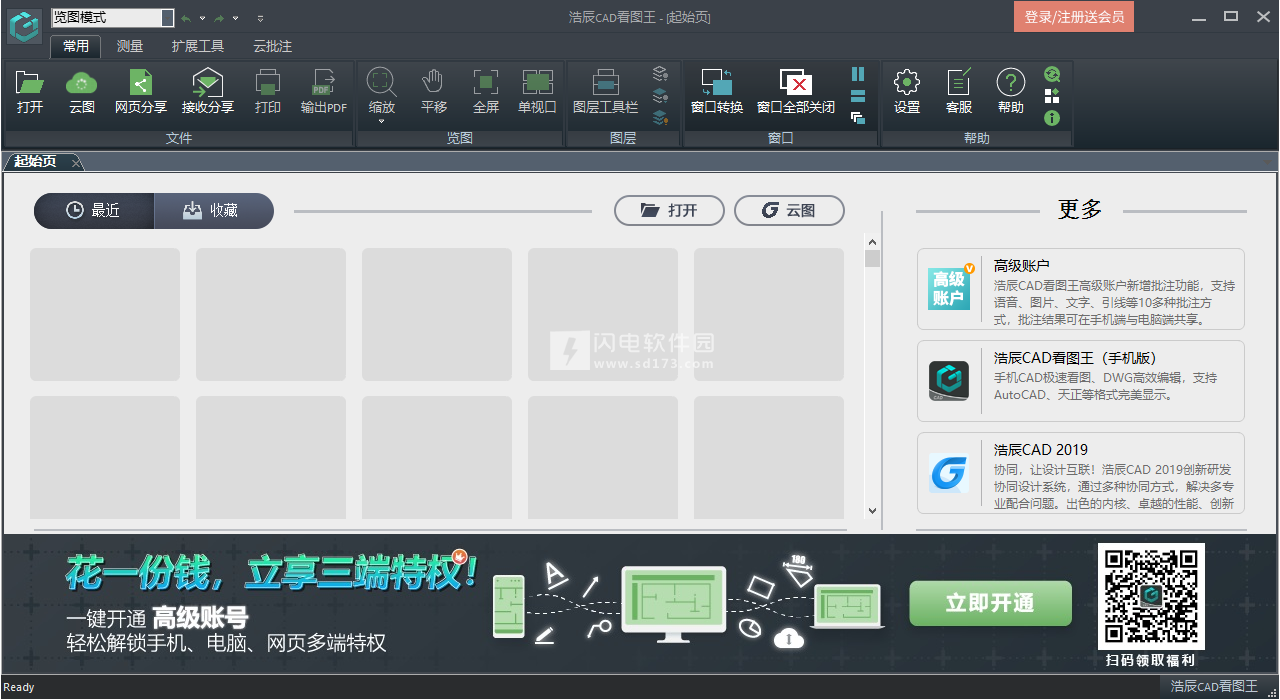

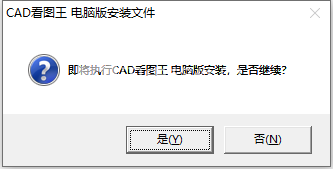
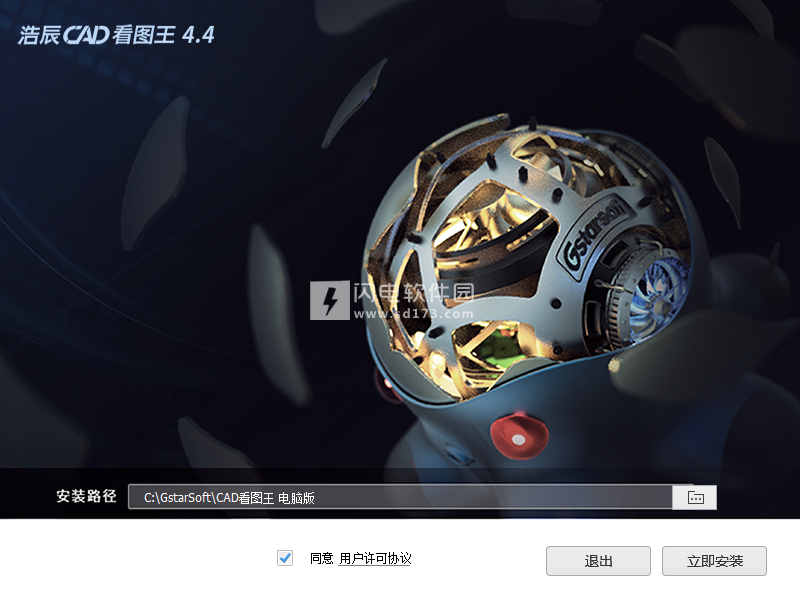
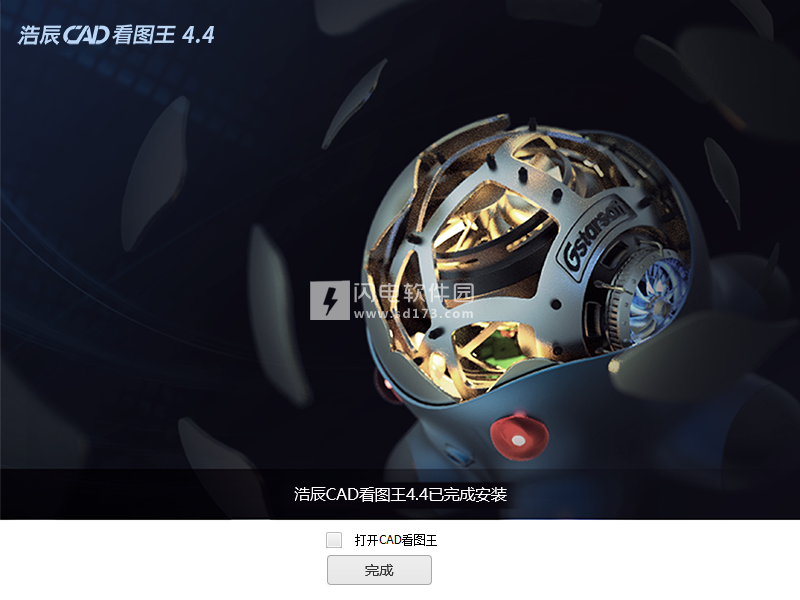
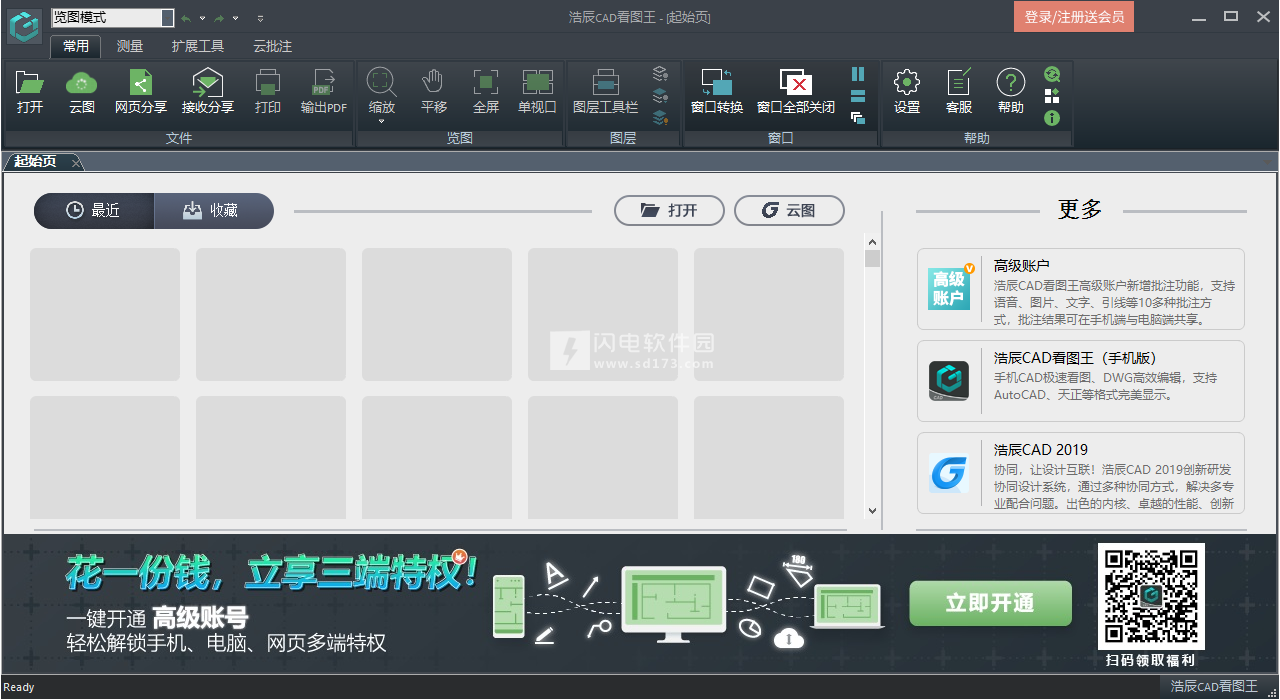
安装破解教程
1、在本站下载并解压,如图所示,得到DWGFastViewCN-3_x64_3.exe安装程序和patch.exe破解补丁

2、双击DWGFastViewCN-3_x64_3.exe运行安装,点击是
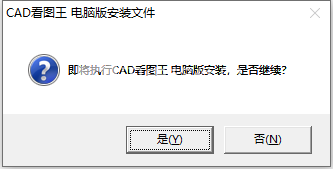
3、选择软件安装路径,勾选同意用户许可协议,点击安装
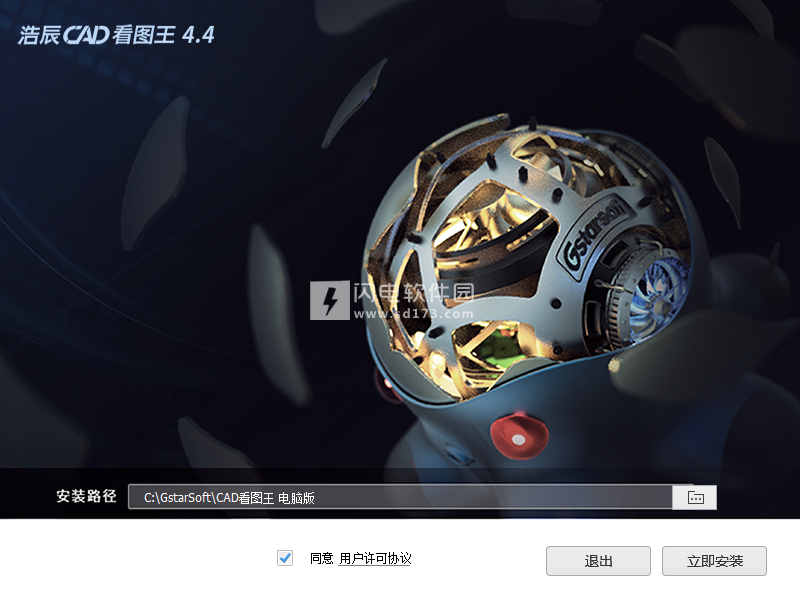
4、安装完成,退出向导
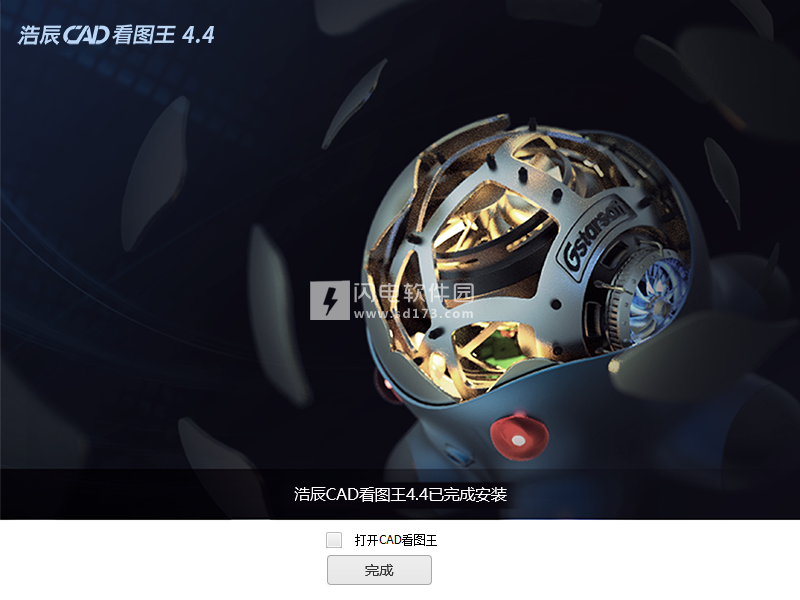
5、将patch.exe复制到安装目录中,点击开始即可



功能特色
1、开图更快速、显示更准确、功能更齐全
打开CAD图纸响应快,天正实体、三维真实以及外部参照完美显示,看图制图各种工具样样具备,使图纸操作更加轻松!
2、多终端跨平台应用网页、手机、电脑一个账户
注册电脑版账号,即可同步使用网页版和手机版。随时随地在浏览器、手机、电脑访问云端存储的项目文档,并实现便捷安全的图纸交流与分享。
3、专业智能的高级账户
开通高级账户,获取5G超大云存储空间,打通浩辰CAD看图王电脑版的账户权限,轻松访问云端图纸。
4、精准测量
支持长度、角度、半径、面积等测量,测量结果一键导出到Excel表格,数据清晰一目了然
5、图纸比较
新增图纸比较功能,快速方便的比较两张图纸的差异,并可将比较结果进行保存
6、简单绘图
直线、多段线、椭圆等简单的绘图工具,删除、移动、复制等常用的修改命令,结合捕捉、正交、插入表格等,满足轻量修改图纸的要求
7、完美显示
完美的CAD解析技术,使天正建筑、外部参照、3D图纸等,显示准确又完整
8、快速高效
顺畅打开AutoCAD®和天正建筑全版本的二维、三维图纸
9、更多支持
图层管理、云图分享、放大镜、打印、表格、分享、二次开发等功能任您选
使用说明
一、工作模式介绍
1、览图模式及其功能介绍
常用:
文件:打开、云图、分享、接收图纸、打印、输出PDF
览图:缩放、平移、全屏、单视口
图层:图层工具栏、图层关闭、关闭其他图层、打开所有图层
窗口:窗口转换、窗口全部关闭、垂直平铺、水平平铺、层叠
帮助:检查更新、更多产品、关于、客服、设置、帮助
测量:
测量:距离、面积、快速、半径、角度、弧长、测量记录、圆面积、坐标、设置
扩展工具:
工具:图纸比较、文字查找、外部参照
云批注:
批注:选取批注、显示/隐藏批注、文字批注、引线批注、直线批注、箭头批注、矩形批注、椭圆批注、手绘线批注、云线批注、修改批注属性
云图:
上传、下载、删除、分享、同步、新建文件夹、移动、重命名、刷新
2、编辑模式及其功能介绍
常用:
文件:打开、云图、分享、新建、接收图纸、保存、打印、输出PDF
览图:缩放、平移、全屏、单视口
图层:图层工具栏、图层关闭、关闭其他图层、打开所有图层、图层管理器
窗口:窗口转换、窗口全部关闭、垂直平铺、水平平铺、层叠
帮助:检查更新、更多产品、关于、客服、设置、帮助
扩展工具:
工具:图纸比较、文字查找、外部参照
XlsTable:新建表格、更新表格、更新全部表格、路径设置、选区管理、文件连接管理、编辑表格
测量标注:
标注:线性、对齐、角度、直径、半径、弧长、坐标、隐藏/显示、设置、内容编辑
测量:距离、面积、快速、直径/半径、角度、弧长、测量记录、圆面积、坐标、设置
编辑:
绘图:直线、多段线、圆、椭圆、矩形、多行文字、修订云线、手绘线
修改:删除、移动、旋转、复制
云批注:
批注:选取批注、显示/隐藏批注、文字批注、引线批注、直线批注、箭头批注、矩形批注、椭圆批注、手绘线批注、云线批注、修改批注属性
云图:
上传、下载、删除、分享、同步、新建文件夹、移动、重命名、刷新
二、工作区介绍
1、多文档标签
起始页,依次显示打开的文件名。
说明:文档标签上的关闭按钮和菜单栏末的关闭按钮功能相同。点击关闭当前图纸。
2、绘图区
鼠标在览图模式下的绘图区默认为手型,按下左键移动为平移,滚动鼠标滚轮可以进行放大/缩放操作。鼠标右键可选择:重复、放弃、重做、平移、缩放、最近的输入等命令;
鼠标在编辑模式下的绘图区默认为十字光标,直接滚动鼠标滚轮可以进行放大/缩放操作,按下左键可以进行框选图纸。鼠标右键可选择:重复、放弃、重做、平移、缩放、最近的输入等命令;
3、状态栏

第一张图,向前翻1张,向后翻1张,最后一张图,模型空间,布局1,布局2,实时点坐标,放大镜,正交模式,对象捕捉,线宽,全屏。
模型空间
显示当前模型空间的图形对象。
Layout
显示Layout布局空间的图形对象。
实时点坐标
随着鼠标在绘图区移动,实时显示点坐标。
放大镜
点击“放大镜”然后在绘图区点击鼠标中键,可调用放大镜查看当前位置的对象;用户也可以使用组合键Ctrl+E调用放大镜;再次按下鼠标中间取消放大镜。
正交模式
打开正交模式,可以控制光标在水平或垂直方向上移动,便于精确地创建和修改对象。用户也可以使用快捷键F8调用正交模式;鼠标再次点击正交模式则关闭正交模式。
对象捕捉
可以快速指定现有对象的某个点(例如,直线的端点或圆的圆心);用户也可以使用快捷键F3调用对象捕捉;鼠标左键再次点击对象捕捉图形则关闭对象捕捉;鼠标右键选择对象捕捉图形时,则可以选择捕捉点。
线宽
线宽的显示在图纸空间和模型空间布局中是不一样的。鼠标左键再次点击线宽则隐藏线宽
而在图纸空间布局中,线宽以实际打印宽度显示 。
在模型空间中,0 值的线宽显示为一个像素,其他线宽使用与其真实单位值成比例的像素宽度。
全屏
全屏显示可以隐藏面板、菜单、工具栏和命令行等窗口,将图形窗口最大化;用户也可以使用组合键Ctrl+0调用全屏;选择ESC则退出全屏状态。
4、其他功能
打开时文件关联提醒
始终将DWG文件与浩辰CAD看图王重新关联(推荐)
确保始终使用浩辰CAD看图王打开DWG文件。此消息将不再显示
此次将DWG文件与浩辰CAD看图王 重新关联
此消息将在下次DWG文件关联丢失时显示
此次跳过关联
DWG文件将不与浩辰CAD看图王相关联,但此消息在将来仍出现
不将DWG文件与浩辰CAD看图王 相关联
浩辰CAD看图王将不用作DWG文件的默认应用程序,此消息将不再出现
软件无法下载?不知道解压密码?微信关注订阅号"闪电下载"获取
本帖长期更新最新版 请收藏下载!版权声明:本站提的序列号、注册码、注册机、破解补丁等均来自互联网,仅供学习交流之用,请在下载后24小时内删除。


















